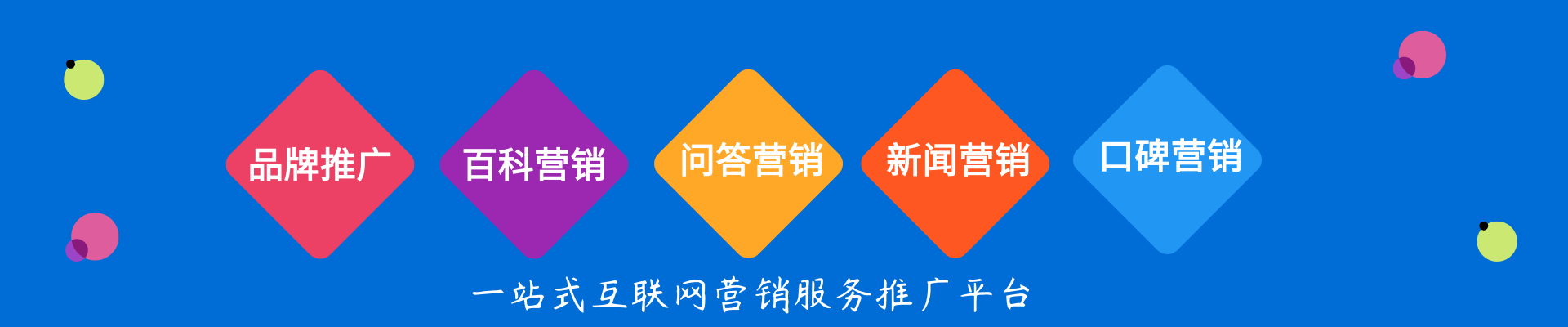本文内容结构如下图:
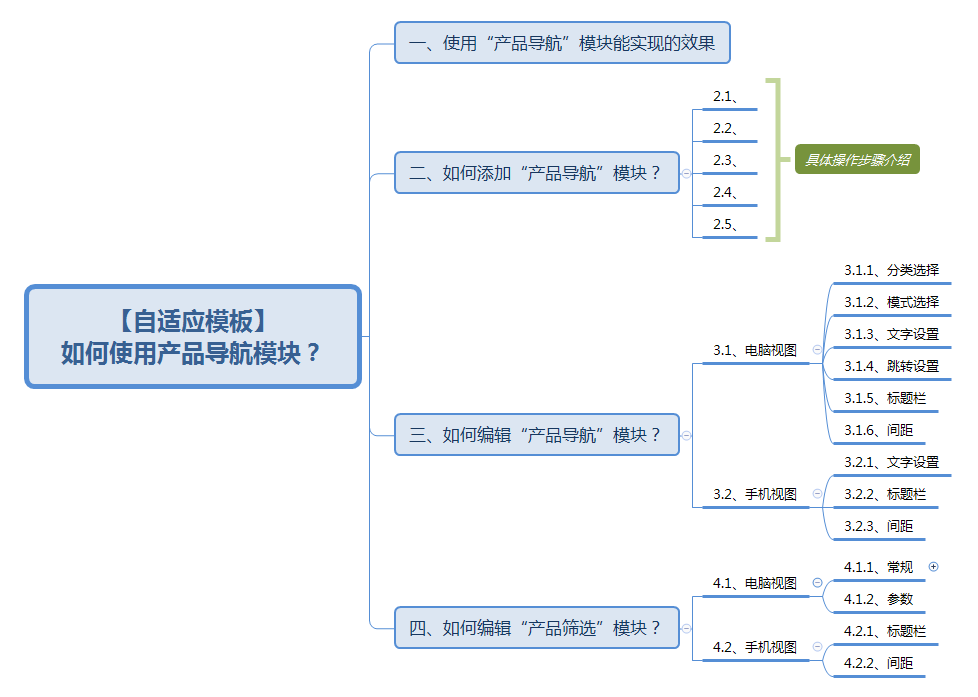
一、使用“产品导航”模块能实现的效果
点击“产品导航”模块,就能对相应分类的产品进行筛选。(如下图,左侧为“产品导航”,右侧为“产品筛选”模块,点击左侧的“日常保洁”分类,右侧就会筛选出属于“日常保洁”分类下的所有产品。)
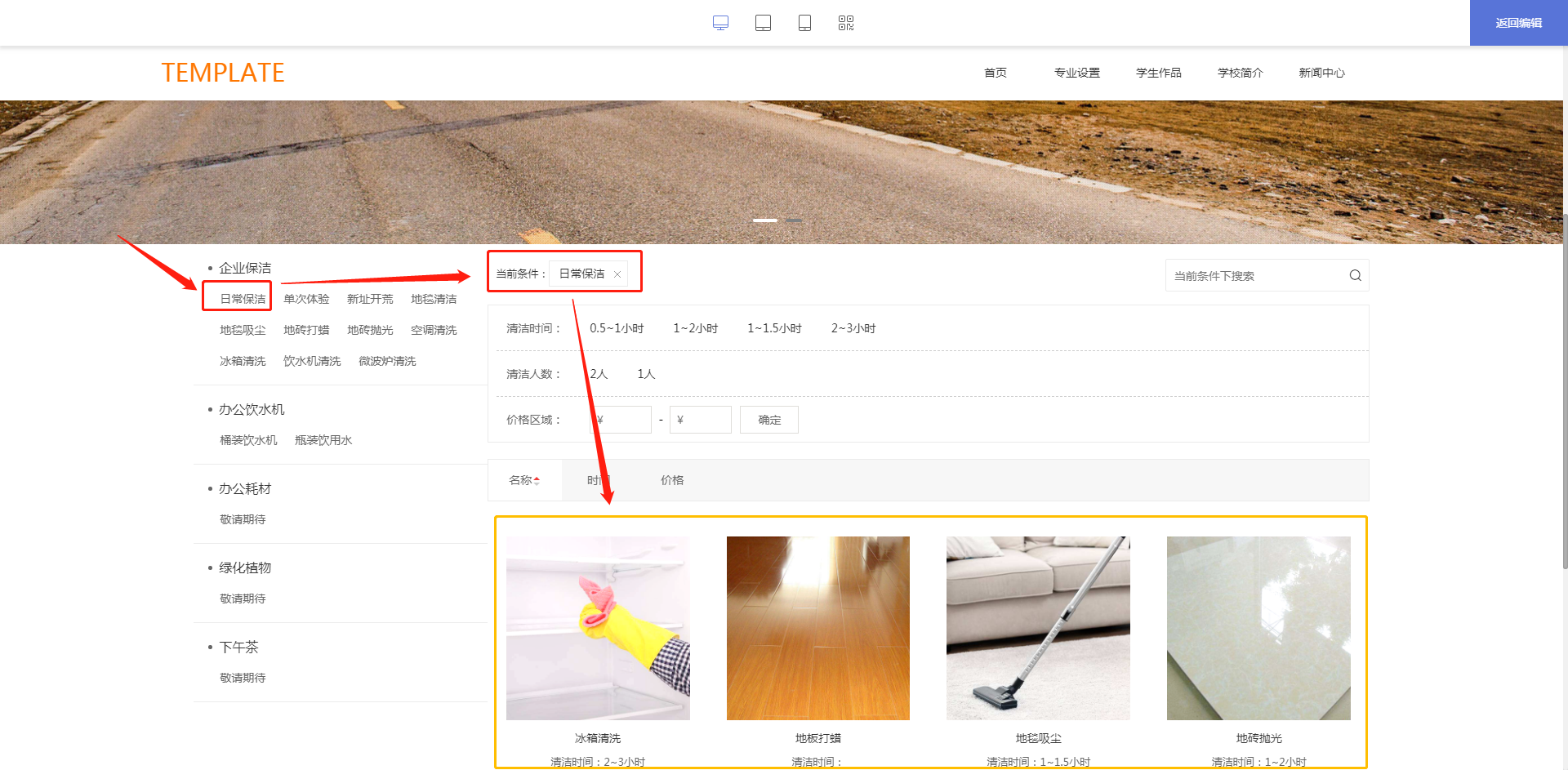
二、如何添加“产品导航”模块?
2.1、进入网站设计页面后,点击页面左侧的“模块”按钮,添加“产品导航”模块至首页(或是其他你想添加这个模块的页面),如下图。
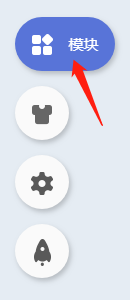
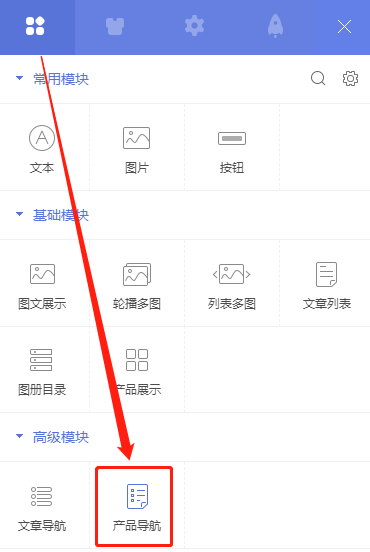
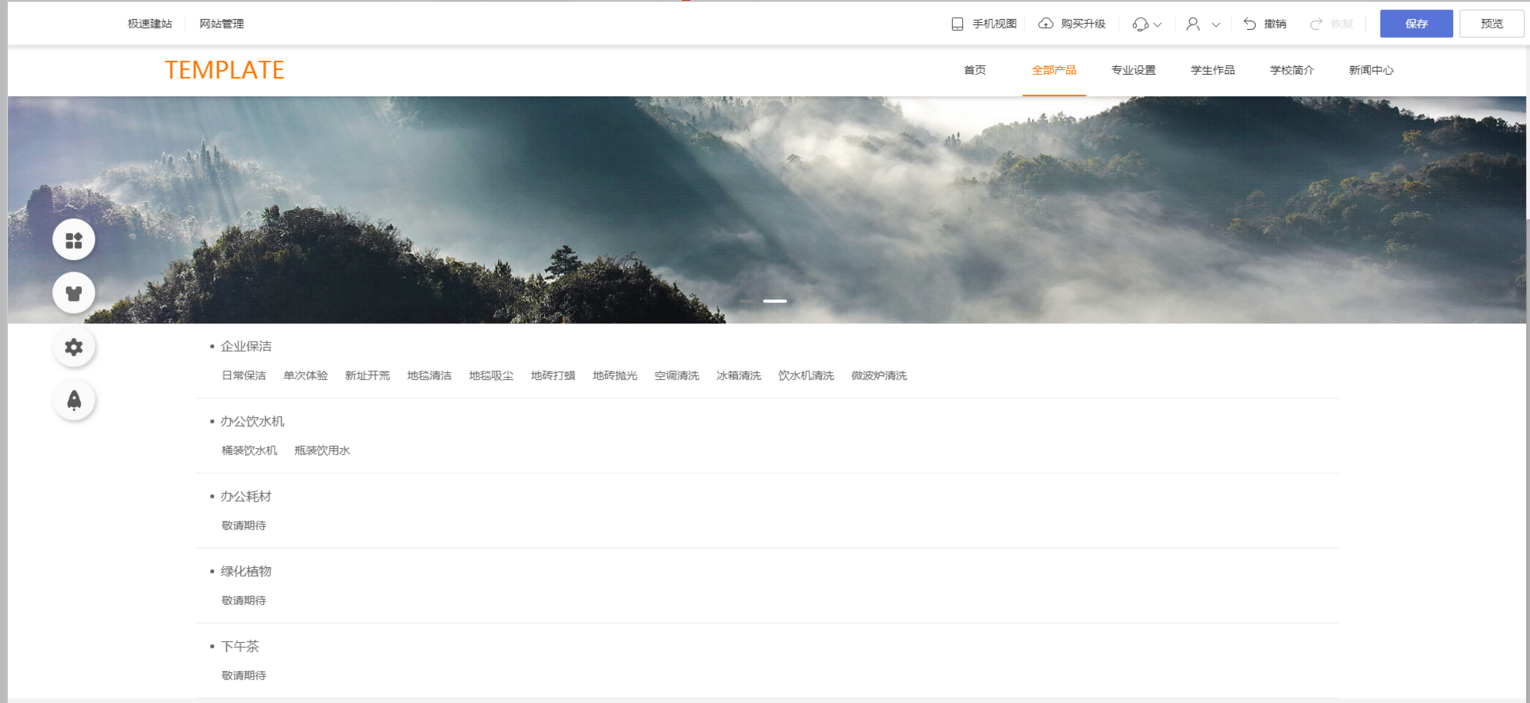
2.2、把鼠标悬停在“产品导航”模块区域,然后点击“编辑模块”,把“产品导航”模块的跳转方式设置为“当前窗口”。
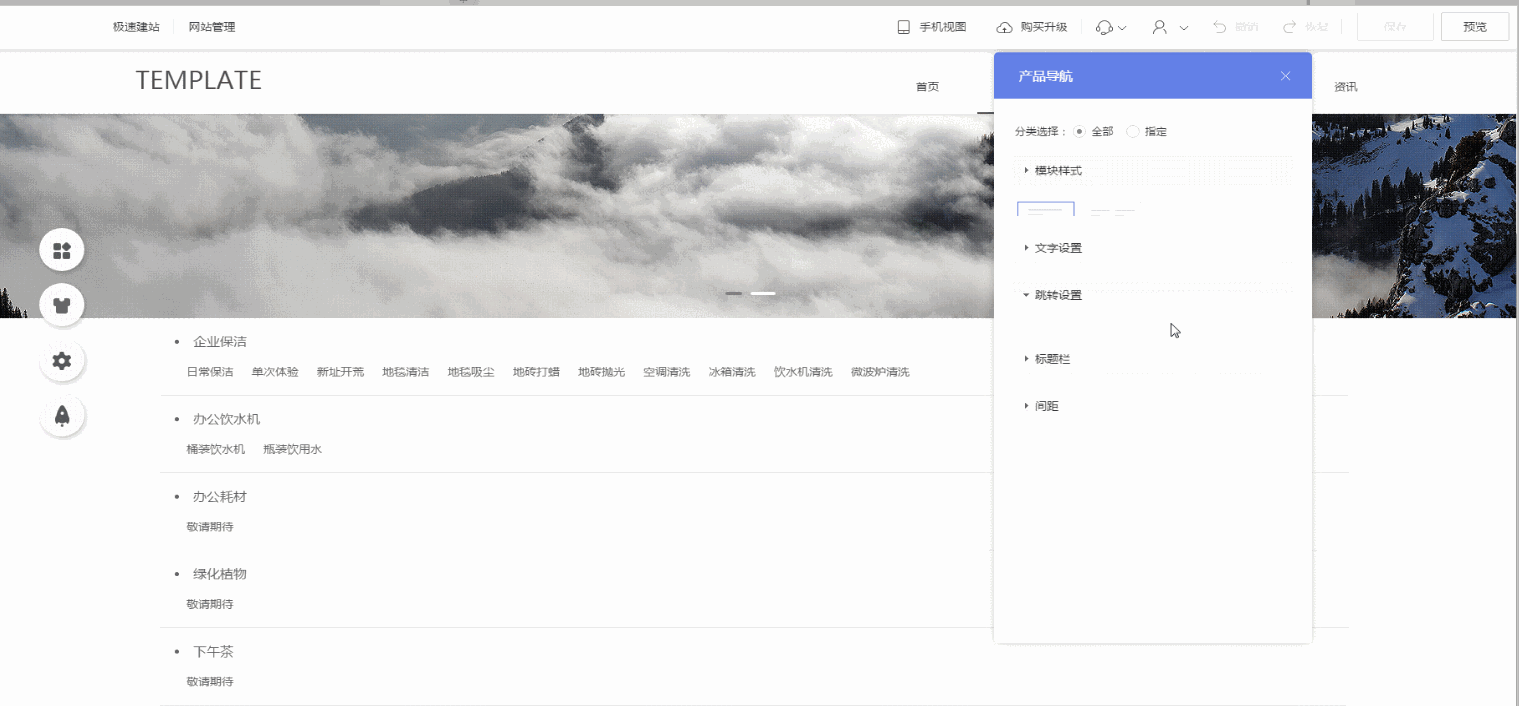
2.3、把鼠标悬停在通栏区域,点击通栏右上角“编辑通栏”按钮,添加一个新的列,然后调整左边“产品导航”所在列为合适宽度;然后退出编辑。

2.4、在右边的列中添加“产品展示”模块,可选择“直接添加”产品或使用“筛选条件”添加产品。

2.5、点击“产品导航”模块中的任意一个分类,进入“产品筛选”页。把鼠标悬停在通栏区域,点击“开启列”按钮,然后在左边的列中添加“产品导航”模块,并把“产品导航”模块的跳转方式设置为“当前窗口”。到这一步,就能实现点击“点击左侧的产品导航,右边筛选出对应分类产品”的效果。

三、如何编辑“产品导航”模块?
电脑视图下的产品导航模块的编辑项一共有6个,分别是“分类选择”、“模块样式”、“文字设置”、“跳转设置”、“标题栏”、“间距”。(下图左)
手机视图下的产品导航模块的编辑项一共有3个,分别是“文字设置”、“标题栏”、“间距”。(下图右)
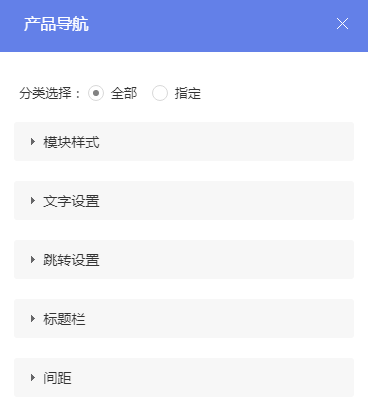
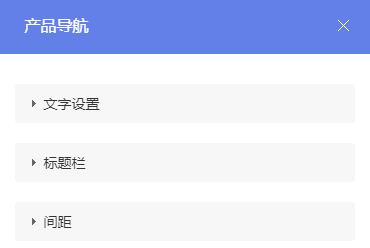
接下来将分别介绍电脑视图和手机视图下,“产品导航”模块的各个编辑项。(下图为此部分的内容结构)
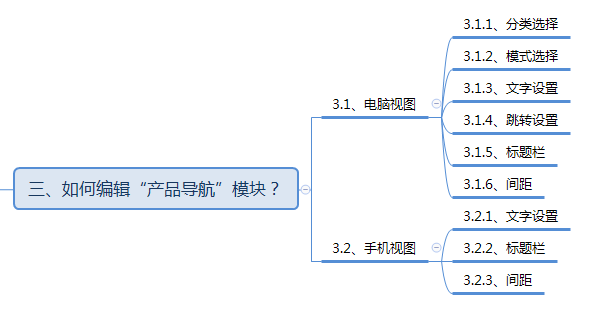
3.1、电脑视图
3.1.1、分类选择
如果你已给产品设置分类,可在添加“产品导航”模块后选择“产品导航”模块中展示的产品分类为“全部”分类(下图1)或“指定”分类(下图2)。
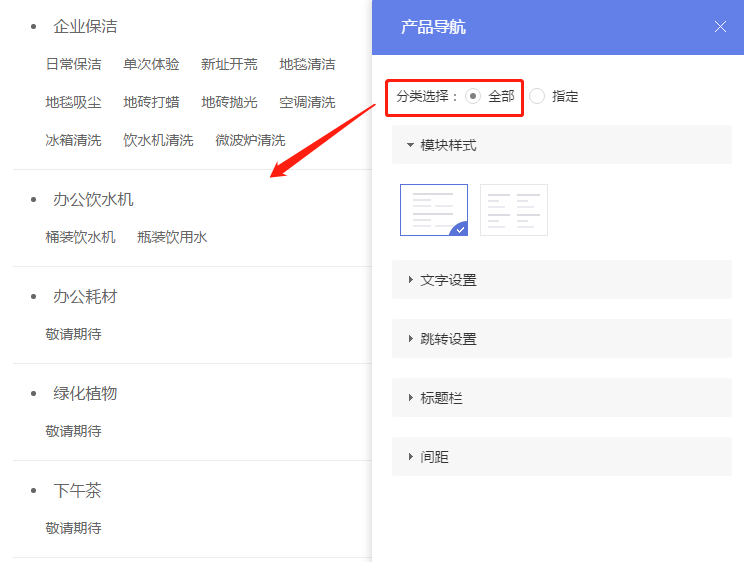
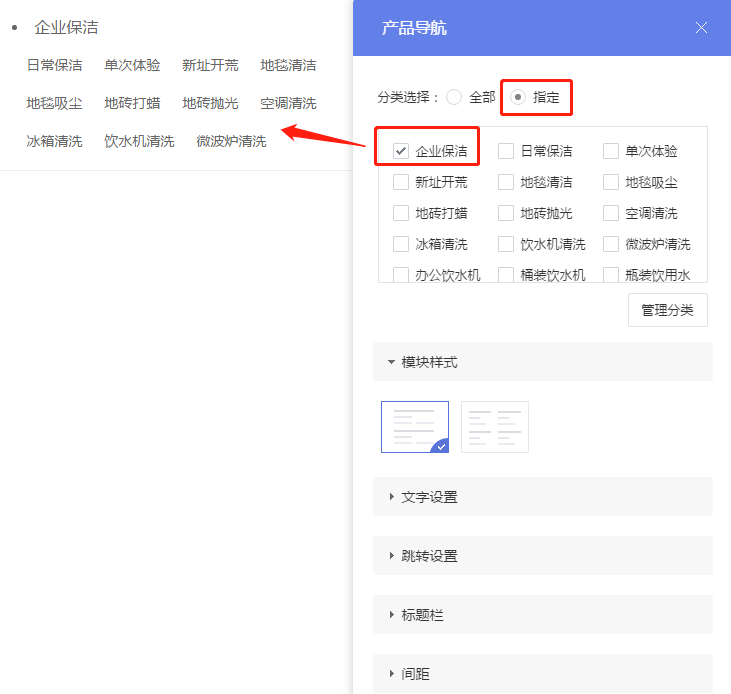
3.1.2、模块样式
目前支持两种类型的模块样式,一种为横向展示(下图1),另一种为纵向展示(下图2)。
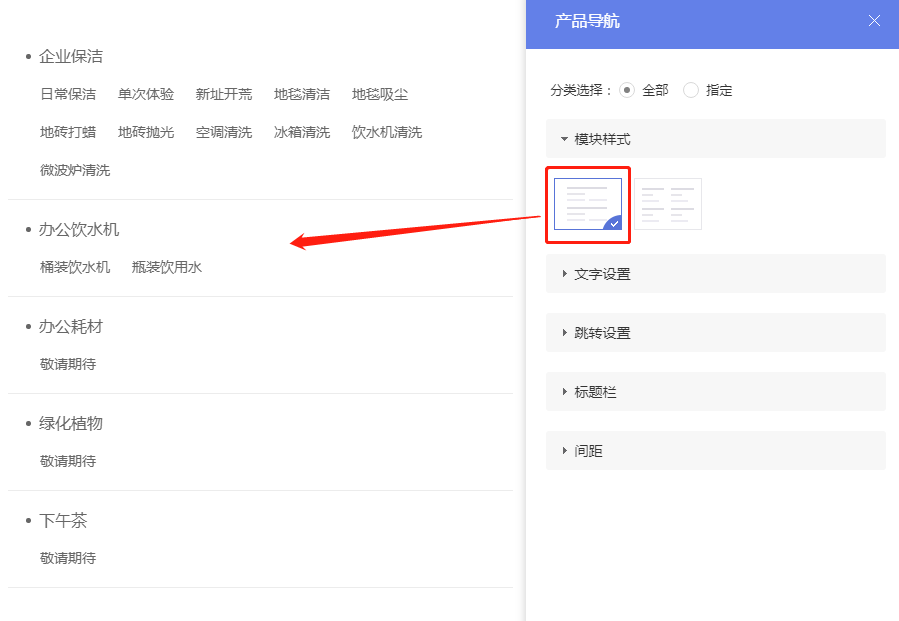
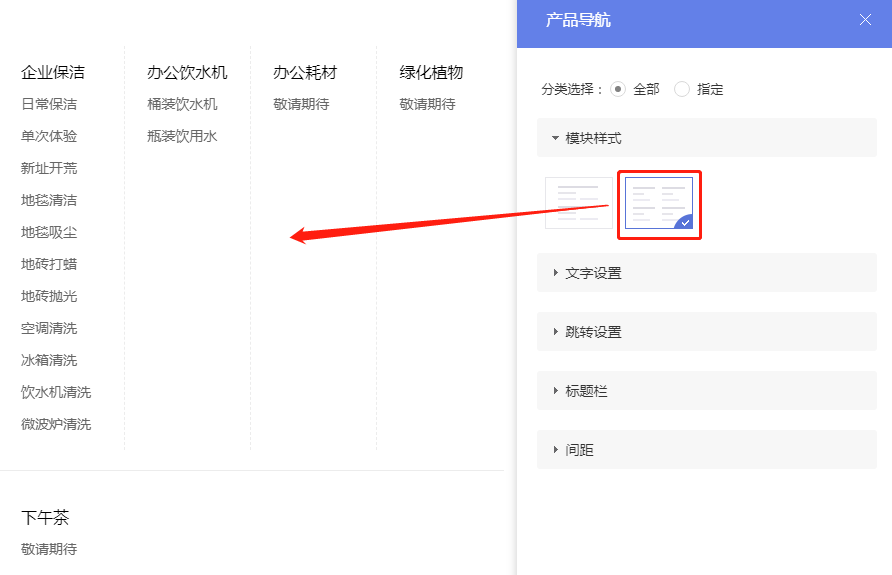
3.1.3、文字设置
文字:可自定义字体(默认是微软雅黑)、鼠标未悬停在文字上时的文字颜色(默认是黑色)、鼠标悬停在文字上时的文字颜色(默认是网站主题色)。
行高:可自定义每一行文字与文字之间的距离。
分割线:当“模块样式”处选择了“横向样式”时才显示此设置项。分割线的颜色、宽度、样式可编辑。
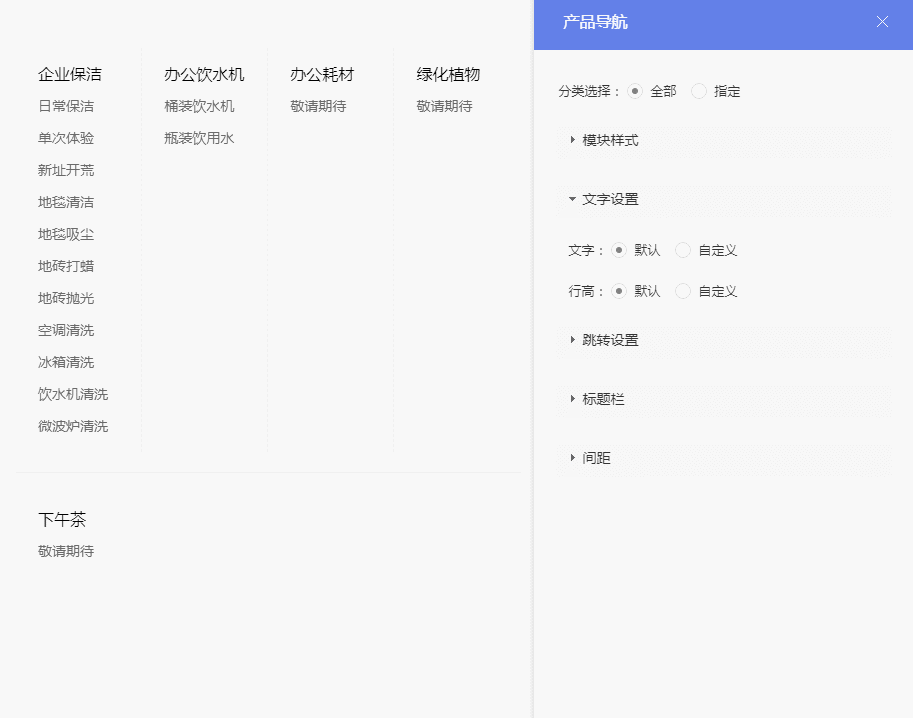
3.1.4、跳转设置
可设置鼠标点击“产品导航”模块时的跳转方式为“新窗口”或“当前窗口”,这个看个人需求。
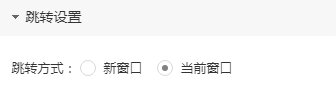
3.1.5、标题栏
默认是隐藏标题栏,当取消勾选“隐藏”后,可自定义标题文字、标题文字样式、标题栏高度、标题栏背景。

3.1.6、间距
可通过调修改“产品导航”模块的外间距,调整“产品导航”模块与通栏内容区边界之间的距离。
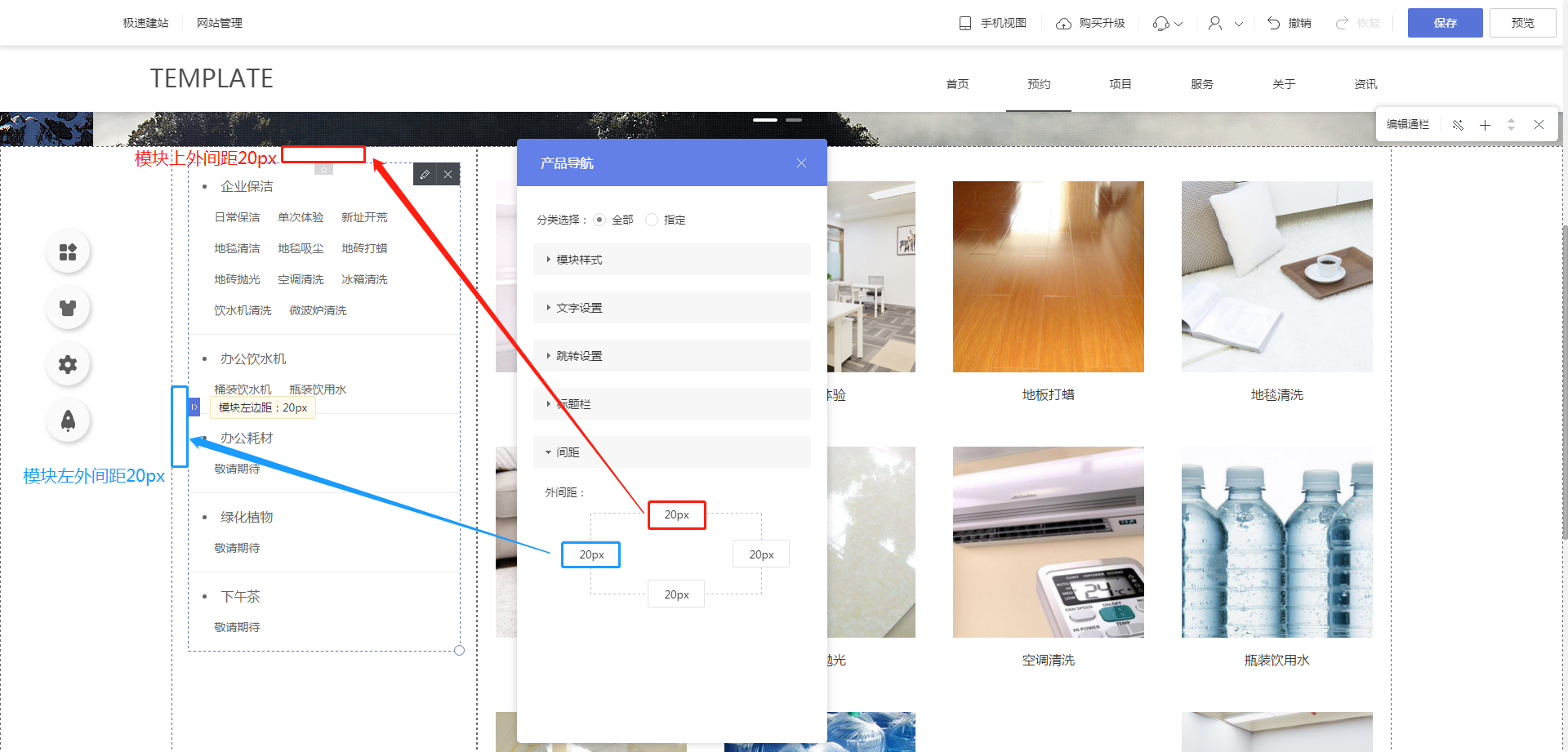
3.2、手机视图
3.2.1、文字设置
文字:可自定义字体(默认是微软雅黑)、鼠标未悬停在文字上时的文字颜色(默认是黑色)、鼠标悬停在文字上时的文字颜色(默认是网站主题色)。
行高:可自定义每一行文字与文字之间的距离。
分割线:可自定义分割线的颜色、宽度、样式。

3.2.2、标题栏
支持显示或隐藏标题栏,以及自定义标题栏文字、高度、背景。
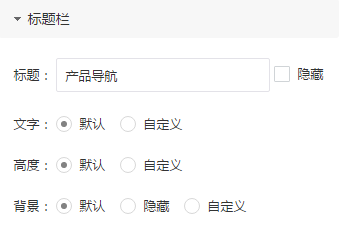
3.2.3、间距
通过修改模块的外间距,可调整模块与通栏内容边界之间的距离。
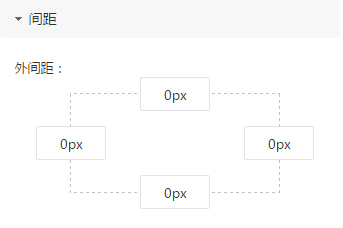
四、如何编辑“产品筛选”模块?
点击“产品导航”模块中的任意分类后,会自动跳转至“产品筛选”页。将鼠标悬停在“产品筛选”模块上,模块右上角会显示“编辑模块”的按钮。
电脑视图下,编辑项分为“常规”和“参数”。(下图左)
手机视图下,编辑项分为“标题栏”和“间距”。(下图右)
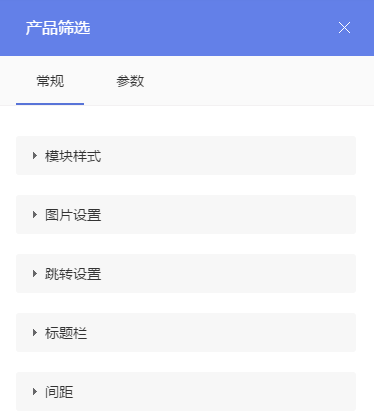
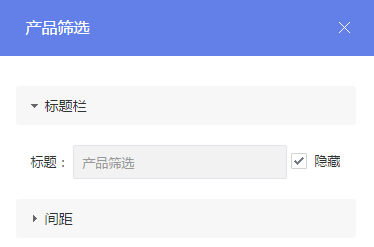
- . 网站开通需要准备哪些资料?
- . 管理栏目 | 添加修改或删除栏目导航菜单子项操作方法
- . 网站装修设计是在哪里可以操作,入口在哪里?
- . 如何添加和使用在线视频模块?
- . 网站导航或轮播图不显示,导航和横幅在哪里设置显示?
- . 如何设置网站样式,字体颜色大小样式等设置?
- . 横幅设置 | 修改横幅轮播图、开启或关闭独立横幅轮播图
- . 网站登录 | 如何登录网站进行管理和装修设计?
- . 标准网站模板 | 如何添加栏目导航?
- . 自适应网站模板 | 如何制作滚屏栏目?
- . 上海宁夏备案 | 上海宁夏回族自治区域名备案所需文件要求指导
- . 自适应网站模板 | 如何编辑通栏,调整尺寸样式内容?
- . 如何添加产品分类,产品分类是在哪里添加操作的?
- . 广东备案 | 广东省域名备案所需文件要求指导
- . 网站备案号显示 | 如何在网站底部显示备案号?
- . 非广东宁夏上海地区域名备案要求
- . 网站装修如何修改编辑网站标题和LOGO图片?
- . 网站修改图片或替换图片的操作方法
- . 复制模板 | 网站模板修改 | 网站模板替换操作步骤
- . 标准网站模板 | 如何制作好看的手风琴设计效果